Функция переадресации «Ватсапа» на другой номер телефона могла бы оказаться полезной людям, которым нужно всегда оставаться на связи. Но на сайте разработчика информация об этой опции не представлена. Я разобралась, возможно ли перенаправлять звонки и сообщения и как это осуществить.
Особенности функции переадресации в WhatsApp
Настройки программы не позволяют принимать вызовы и СМС на другой номер, если тот, который привязан к аккаунту, временно недоступен. А при отсутствии подключения к сети пользователь даже не узнает о том, что кто-то пытался с ним связаться.
Уведомлений о пропущенных звонках и непрочитанных посланиях ресурс не пришлет до тех пор, пока связь с интернетом не возобновится.
То есть переадресация вызовов и СМС в классическом «Ватсапе» не предусмотрена. Но есть несколько лайфхаков, позволяющих частично решить эту проблему. Я составила подробные руководства для каждого.
Как сделать переадресацию на другой номер вручную на телефоне
Отправить полученное сообщение на сторонний аккаунт можно с помощью как функций мессенджера, так и специального сервиса. Со звонками иначе – здесь без дополнительных ресурсов не обойтись.
Сообщений
Перенаправить на другой профиль «Ватсап» можно как текстовые, так и голосовые послания, а еще гифы, видео и фото:
- Запустить мессенджер и открыть чат, из которого будут пересланы файлы.
- Найти нужное сообщение и выделить его продолжительным нажатием. Если используется компьютерная версия, кликнуть по значку-птичке на послании.
- При появлении дополнительного меню над диалогом выбрать иконку-стрелку справа и тапнуть по ней. На ПК команды отобразятся в окошке над сообщением.
- Щелкнуть по строке «Переслать…».
- После загрузки списка контактов отметить нужный номер (или несколько получателей).
- Нажать на стрелку для подтверждения отправки.
.jpg)
Мессенджер позволяет не только поделиться отдельным СМС, но и отослать на другой номер всю переписку. Сделать это можно лишь в мобильной версии, в компьютерной такая функция отсутствует.
Порядок пересылки:
- Открыть «Ватсап» и войти в нужный диалог.
- Нажать на значок из 3 точек вверху.
- В выпавшем меню кликнуть по команде «Еще…», а потом по «Экспорту чата».
- Указать, с файлами или без них будет выслана переписка.
- Из контактного листа выбрать одного или нескольких получателей и поставить галочки напротив аватара.
- Подтвердить отправку кликом по иконке-стрелке.
.jpg)
.jpg)
Помимо пересылки текстовых сообщений и медиа внутри мессенджера, доступно автоматически направлять полученный контент из «Ватсапа» в «Телеграм». В этом полезна программа Remote Bot for Telegram, которую можно скачать бесплатно из онлайн-маркета.
Последовательность действий:
- Загрузить и установить приложение, войти на стартовую страницу.
- Настроить ресурс, руководствуясь подсказками.
- Кликнуть по команде «Получить разрешение на чтение уведомлений».
- Тапнуть по значку-плюсу, выбрать из перечня «Ватсап».
- Открыть «Телеграм», ввести имя бота в поисковую строку.
- Выбрать то, что нужно, перейти в чат с помощником и активировать его.
.jpg)
.jpg)
После настройки робота контент, полученный в WhatsApp, будет продублирован в ТГ. Отсюда же можно отправить ответ собеседнику.
Звонков
В «Ватсапе» нельзя записать разговоры и потом делиться файлами с другими пользователями. Чтобы обойти ограничение, потребуется скачать ресурс Cube Call Recorder, с помощью которого можно зафиксировать разговор, а затем переслать аудио в ЛС.
Пошаговое руководство:
- Загрузить и активировать приложение.
- Тапнуть по «гамбургеру» в левой части экрана и перейти во вкладку настроек записи.
- Убедиться, что функция автозапуска включена, а если нет, переместить «ползунок» в нужное положение.
- Начать звонок по «Ватсапу». В верхней строке экрана должен появиться мигающий значок микрофона. Это означает, что программа начала фиксировать разговор.
- По завершении звонка вернуться в Cube Call Recorder и нажать 3 точки напротив нужного вызова.
- Кликнуть по строке «Поделиться».
- Выбрать ресурс, с помощью которого будет передана запись, в данном случае – WhatsApp.
- Назначить получателя кликом по аватару.
- Подтвердить отправку.
Как и в случае с текстовыми сообщениями и медиа, запись беседы можно отправить одновременно нескольким адресатам, пометив галочками их номера в контакт-листе.
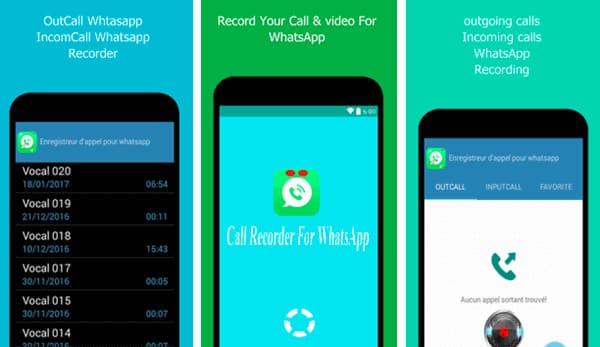
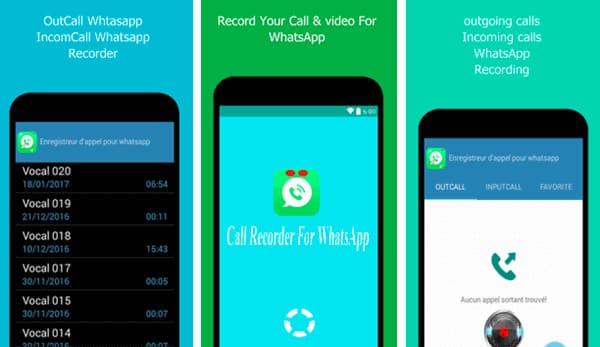
Возможна ли автоматическая переадресация в мессенджере
По утверждению разработчиков WhatsApp, добавление функции перенаправления вызовов и сообщений в ближайшее время не планируется. Поэтому решить эту проблему можно, только воспользовавшись описанными способами, и то лишь частично.
Различные источники предлагают немало программ, с помощью которых можно направлять СМС и звонки на другие аккаунты. Но репутация этих ресурсов сомнительна – не исключено, что человек может стать жертвой мошенников.
Поэтому лучше не скачивать неизвестные утилиты, пытаясь настроить переадресацию «Ватсапа» на другой номер телефона. Также не нужно доверять сайтам, которые запрашивают доступ к личным данным или оказывают услуги за деньги.







